wps文字格式刷怎么用?连续或不连续区域怎么用
1、打开wps文字后,【选中】要复制格式的文字。

2、选中后,点击工具栏里面的【格式刷】。

3、然后鼠标就会变成刷子模样,再次选中【连续区域】。

4、最后选中的文字或者段落就会被【格式刷】成功。
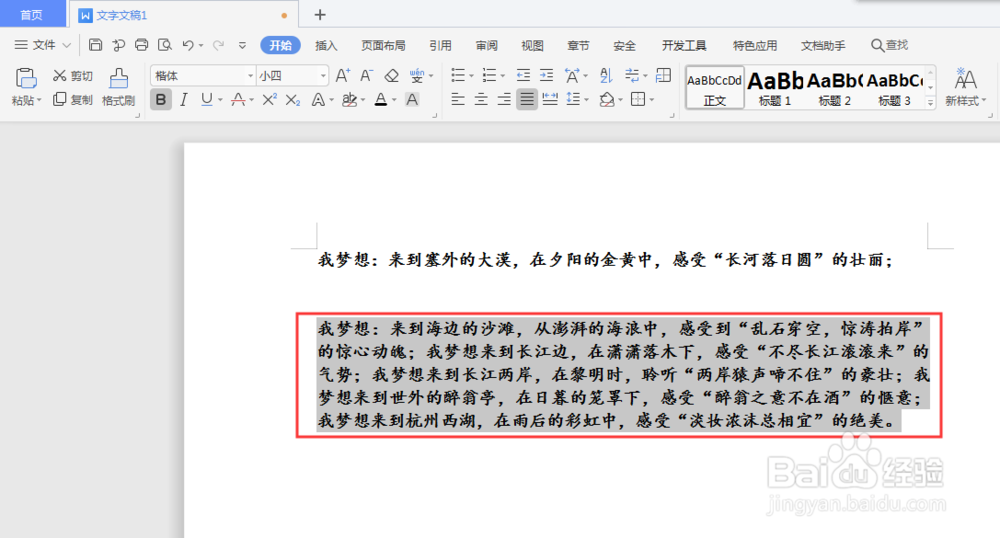
1、如果要复制不连续的区域,需要先【选中】要复制格式的段落或文字,然后【双击】工具栏的【格式刷】。

2、然后鼠标就会变成刷子模样,【选择性】选中段落或文字使用格式刷即可,如果不需要使用,【单击】格式刷即可取消。

1、格式刷连续区域 :
1、【选中】要复制格式的文字;
2、点击工具栏里面的【格式刷】;
3、鼠标就会变成刷子模样,再次选中【连续区域】;
4、最后选中的文字或者段落就会被【格式刷】成功;
格式刷不连续区域:
1、先【选中】要复制格式的段落或文字,然后【双击】工具栏的【格式刷】;
2、选中段落或文字使用格式刷即可。
声明:本网站引用、摘录或转载内容仅供网站访问者交流或参考,不代表本站立场,如存在版权或非法内容,请联系站长删除,联系邮箱:site.kefu@qq.com。
阅读量:95
阅读量:187
阅读量:151
阅读量:95
阅读量:122